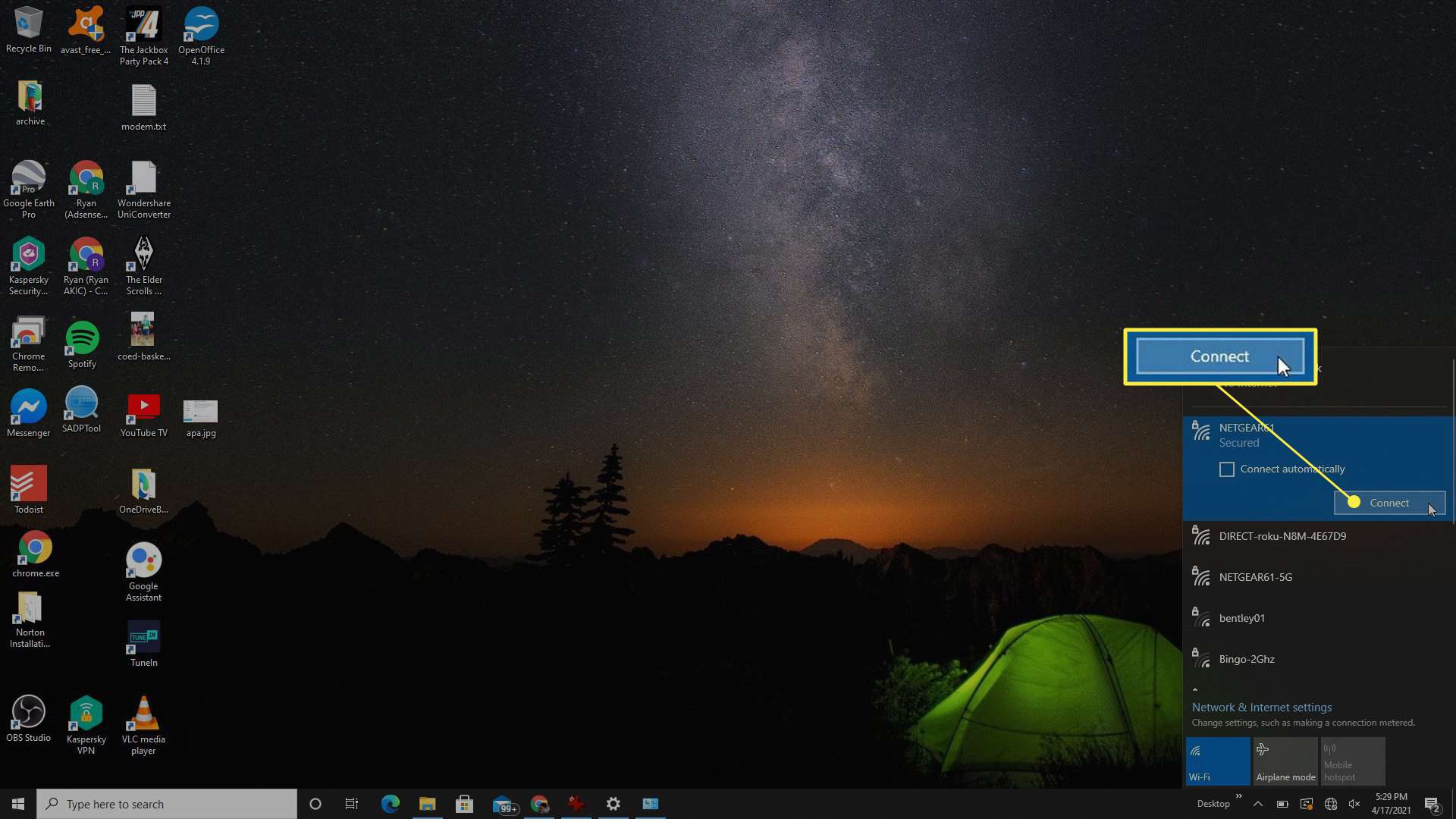Co je třeba vědět
- Zakázat / povolit adaptér Wi-Fi: Přejít na Nastavení > Síť a internet > Změňte možnosti adaptéru. Klikněte Zakázat. Po 60 sekundách klikněte Umožnit.
- Resetujte všechny síťové adaptéry Wi-Fi: Přejít na Nastavení > Síť a internet a Vybrat Obnovení sítě > Resetovat nyní.
- Po obou možnostech se možná budete muset znovu připojit k síti a znovu zadat síťové heslo.
Kdykoli ztratíte přístup k internetu nebo vlastní domácí síti, jedním dobrým krokem při řešení potíží je resetování adaptéru Wi-Fi. Tento článek vysvětluje, jak a proč to dělat.
Proč je třeba resetovat adaptér Wi-Fi?
Většina lidí, kteří se připojují ke stejné síti Wi-Fi, kde dochází k velmi malým změnám sítě, bude zřídka muset provést reset adaptéru Wi-Fi. Některé problémy však mohou způsobit konflikty nebo chyby s adaptérem Wi-Fi. Resetování adaptéru může tyto problémy vyřešit. Tyto zahrnují:
- Změnilo se nastavení routeru, například typ zabezpečení sítě nebo heslo.
- Konfigurace IP vašeho aktuálního počítače se změnila a neodpovídá očekávání routeru (síťové brány).
- Poškozené nebo zastaralé soubory ovladače adaptéru Wi-Fi.
- Připojili jste se k mnoha různým sítím Wi-Fi a některá nastavení adaptéru jsou v konfliktu s jinými připojeními Wi-Fi.
Resetováním adaptéru Wi-Fi vymažete zapamatované sítě a adaptér znovu nainstalujete opětovným načtením ovladače. Nastavení je také nastaveno na výchozí. Kterákoli z těchto věcí může vyřešit jeden nebo více výše uvedených problémů. Protože resetování adaptéru Wi-Fi vymaže nastavení konfigurace, je důležité si uvědomit, že také odstraní všechny uložené informace o síti. Odstraní všechny sítě, které jste použili, takže je důležité zaznamenat název sítě a heslo pro vaši síť, abyste se po obnovení mohli znovu připojit.
Resetujte adaptér Wi-Fi jeho deaktivací
Méně drastická metoda resetování adaptéru Wi-Fi je deaktivace a opětovné povolení. Tímto způsobem vymažete data uložená v mezipaměti z vašich připojení k jiným sítím Wi-Fi. Po opětovném povolení vytvoří nové připojení k vaší síti Wi-Fi a vyřeší problémy s připojením.
-
Vybrat Start v nabídce, zadejte „nastavení“ a vyberte ikonu Nastavení aplikace.
-
V okně Nastavení vyberte Síť a internet.
-
Zajistit Postavení je vybráno z levé navigační nabídky. V pravém podokně vyberte Změňte možnosti adaptéru.
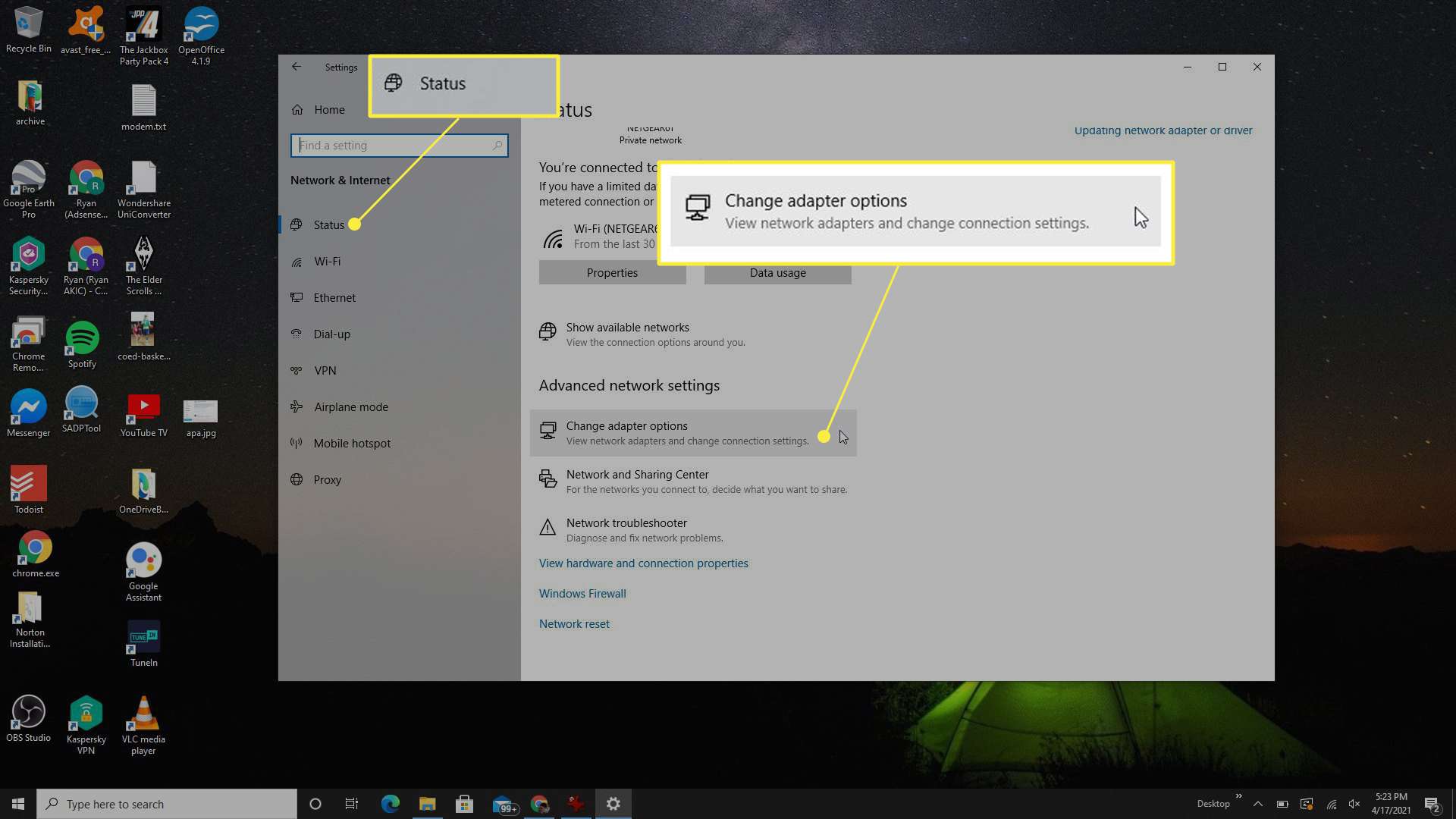
-
Klikněte pravým tlačítkem na adaptér, který chcete resetovat. Pokud je to ten, který právě používáte k připojení, uvidíte na adaptéru zelenou ikonu sítě. Vybrat Zakázat z rozbalovací nabídky.
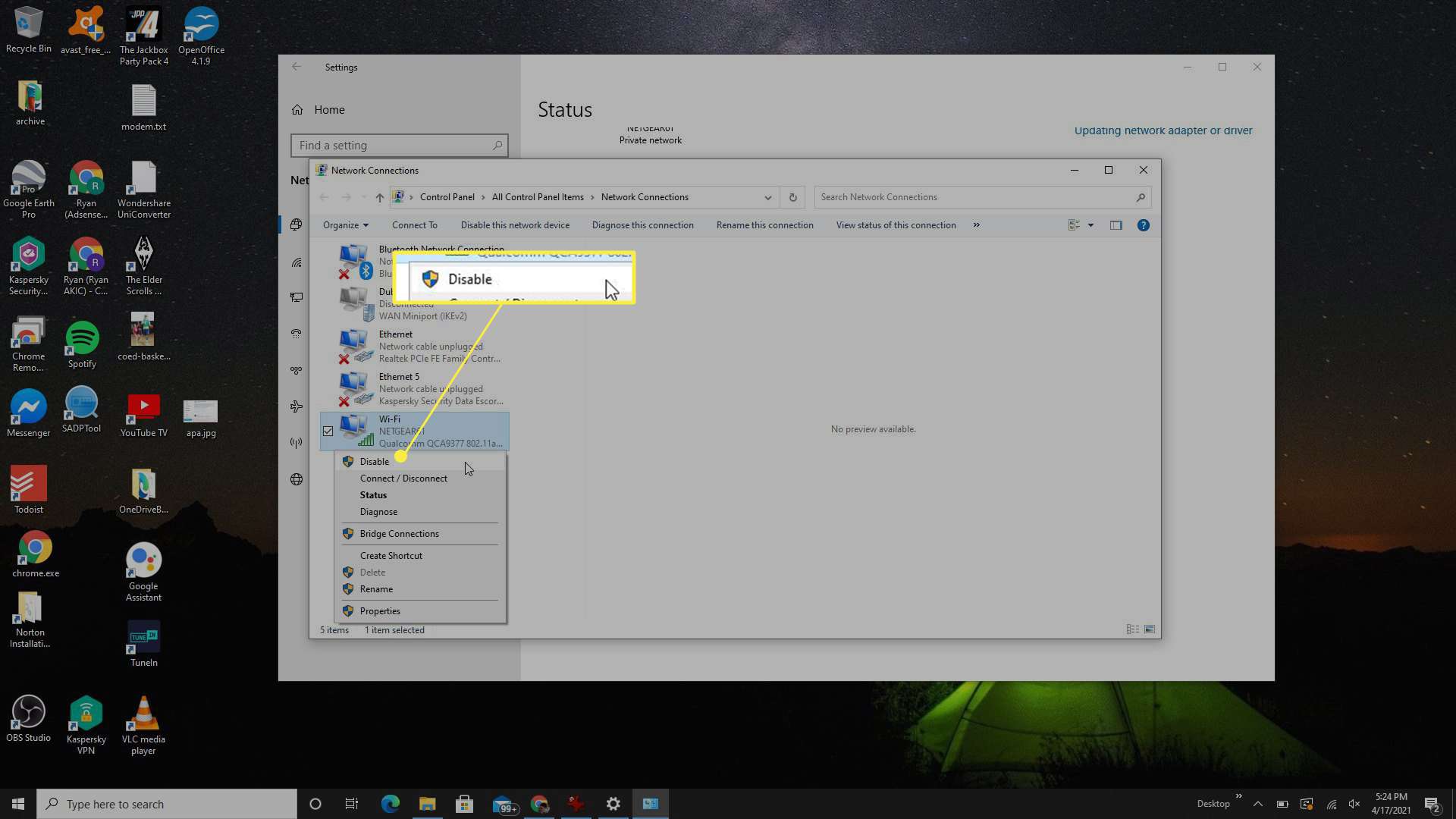
-
Zelený stav sítě uvidíte šedě. Počítejte do 60, takže adaptér má dostatek času na úplné zakázání všech připojení.
-
Až budete připraveni, znovu klikněte pravým tlačítkem na adaptér Wi-Fi a vyberte Umožnit. Může trvat několik sekund, než se adaptér restartuje. Po restartu se ikona sítě opět zbarví zeleně.
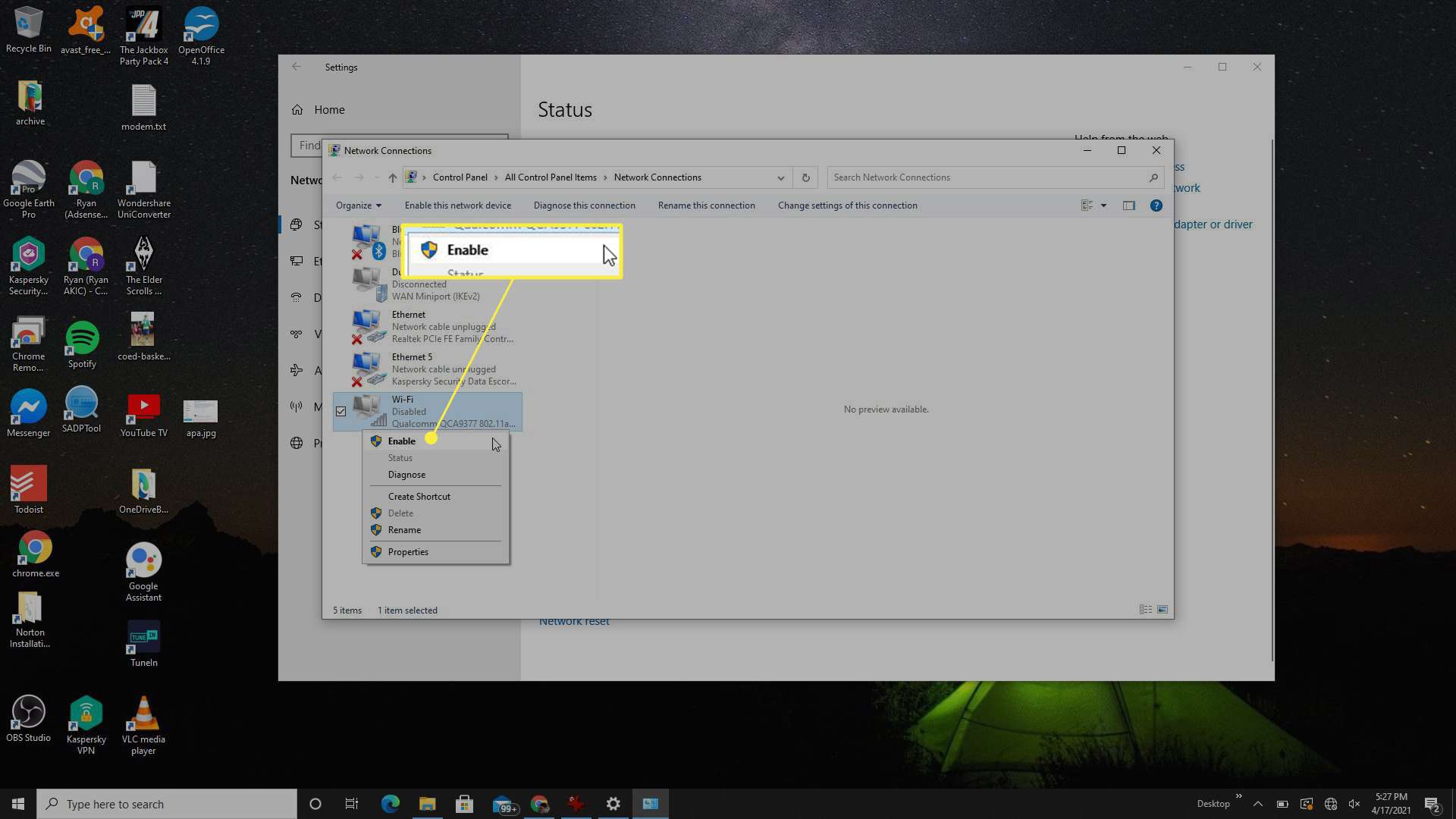
-
Adaptér Wi-Fi se po opětovném zapnutí ne vždy znovu připojí k domácí bezdrátové síti. Chcete-li to zkontrolovat, vyberte ikonu sítě v pravém dolním rohu hlavního panelu. Pokud stav vaší domácí sítě Wi-Fi neříká „Připojeno“, vyberte ikonu Připojit automaticky zaškrtávací políčko a poté vyberte Připojit.
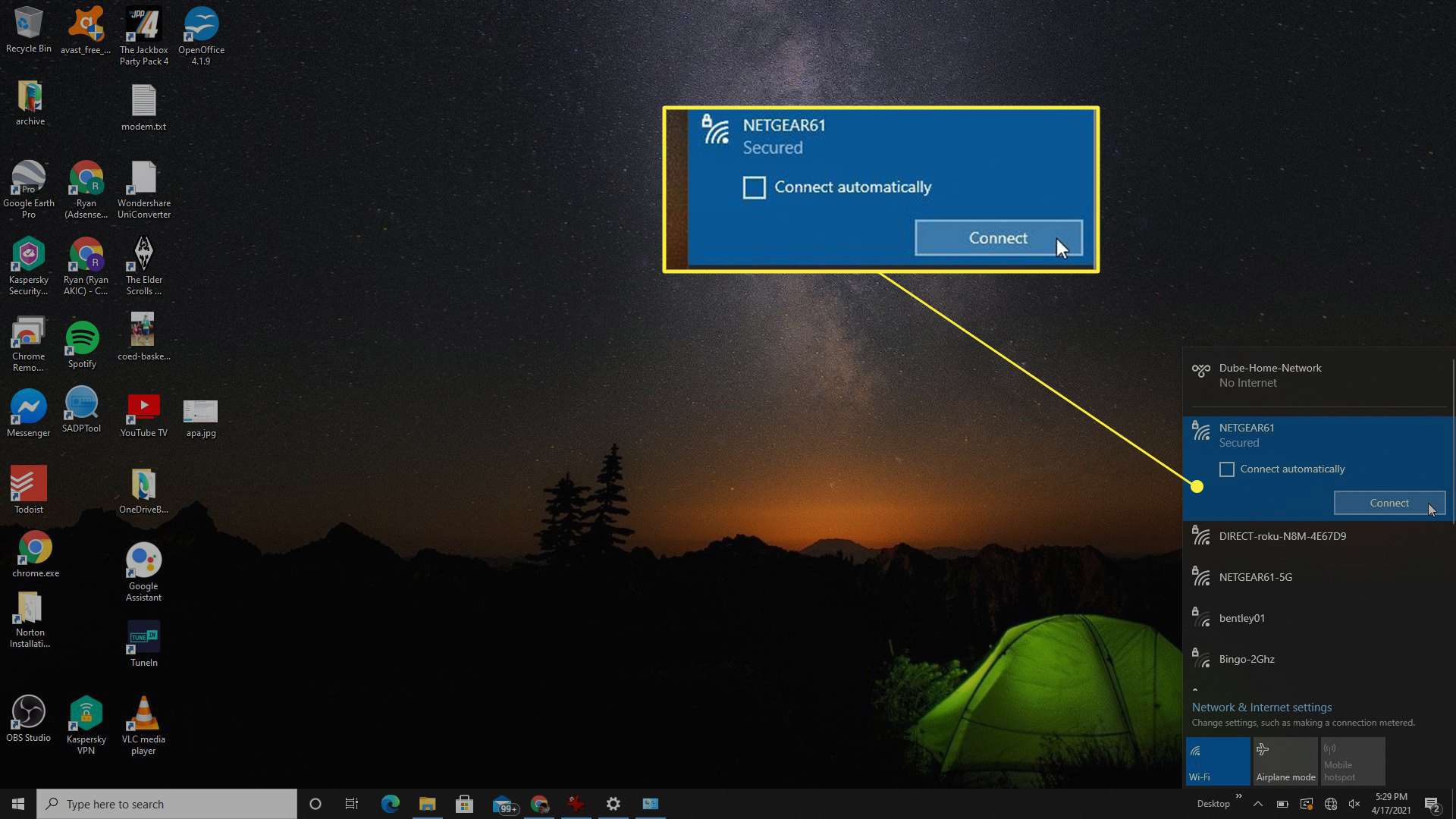
Jak resetovat adaptéry Wi-Fi
Pokud máte problémy s připojením k bezdrátové síti, proveďte reset podle následujících pokynů Všechno Adaptéry Wi-Fi ve vašem počítači a doufejme, že tyto problémy vyřeší.
-
Vybrat Start v nabídce, zadejte „nastavení“ a vyberte ikonu Nastavení aplikace.
-
V okně Nastavení vyberte Síť a internet.
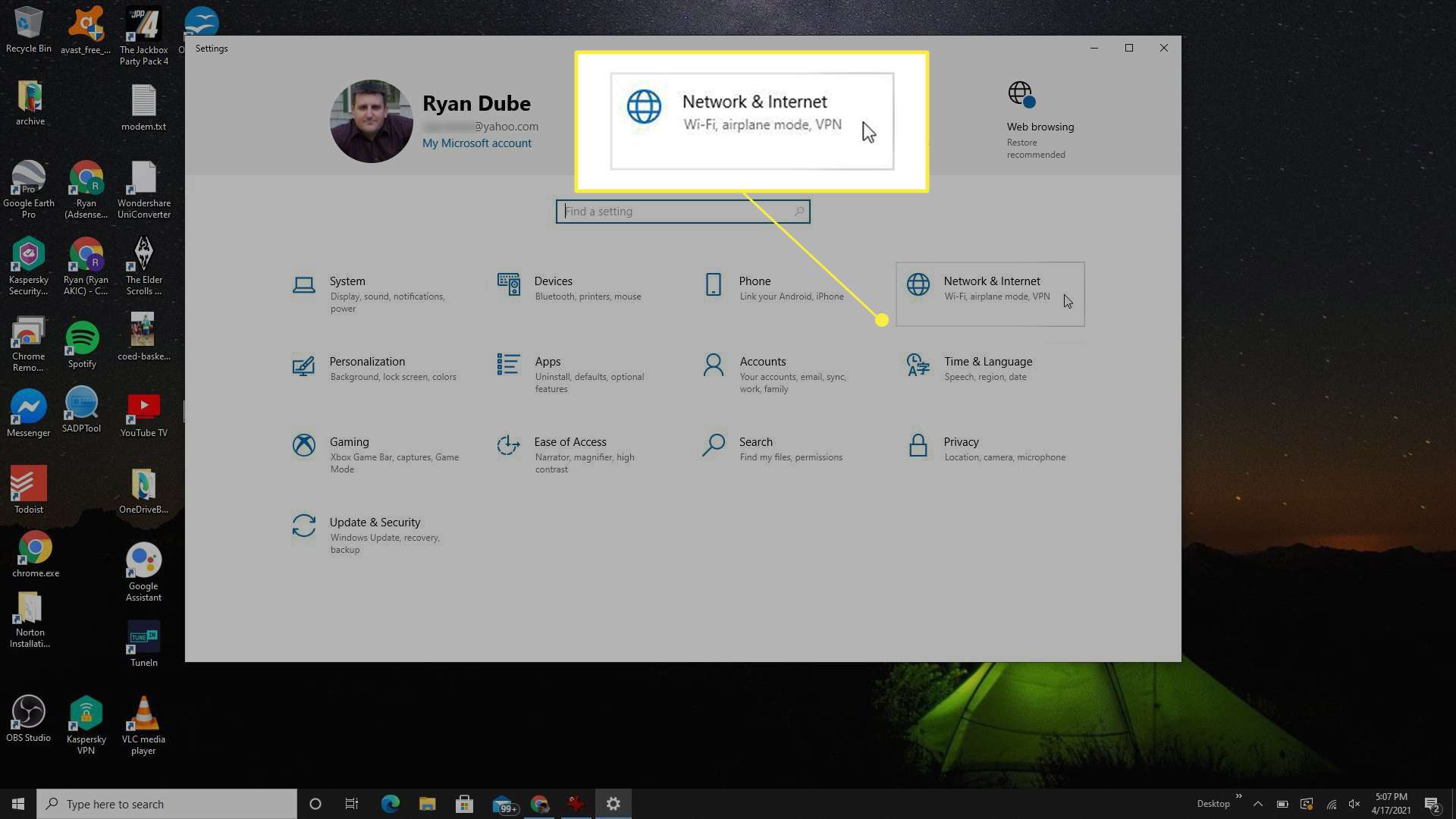
-
V dalším okně zkontrolujte Postavení je vybráno z levé navigační nabídky. Přejděte do dolní části stránky a vyberte ikonu Obnovení sítě odkaz.
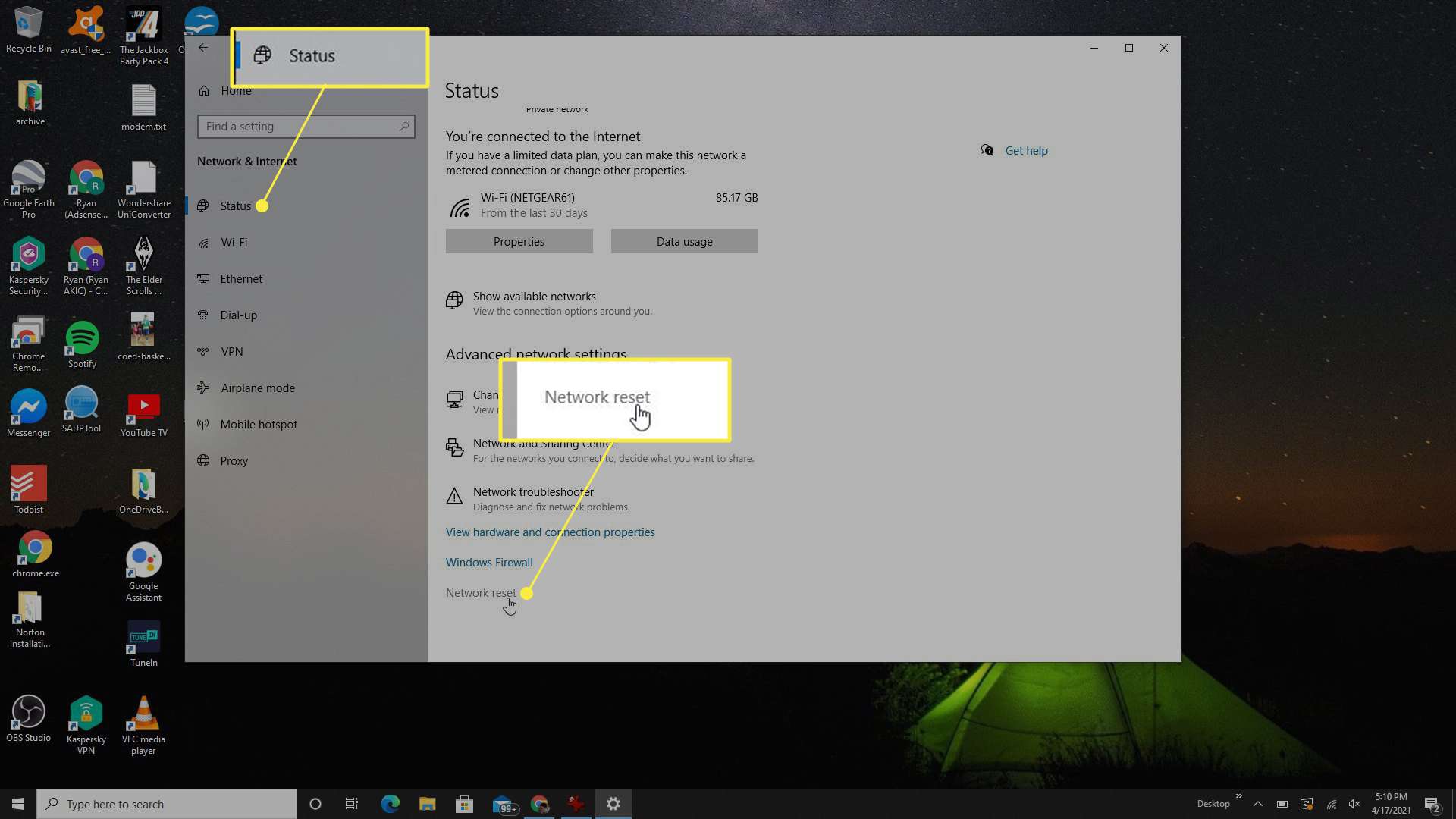
-
Přečtěte si upozornění v dalším okně o tom, co to znamená provést resetování Wi-Fi. Pokud jste v pořádku, vyberte Resetovat hned.
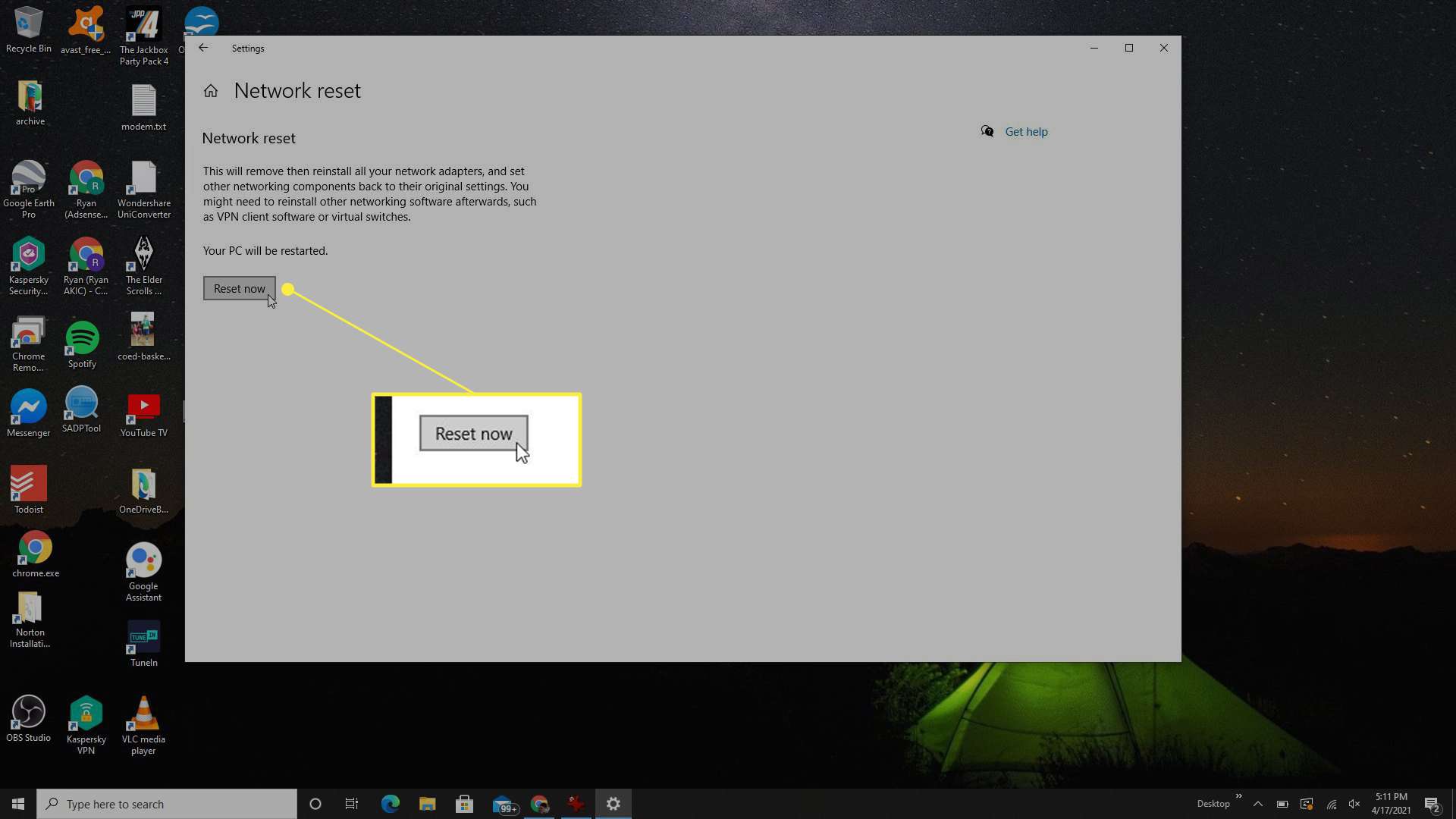
-
Zobrazí se vyskakovací potvrzovací okno s dotazem, zda jste si jisti, že chcete provést reset. Vybrat Ano pokračovat. Když počítač resetuje všechny síťové adaptéry, uvidíte odpočítávání. Po dokončení odpočítávání se počítač automaticky restartuje.
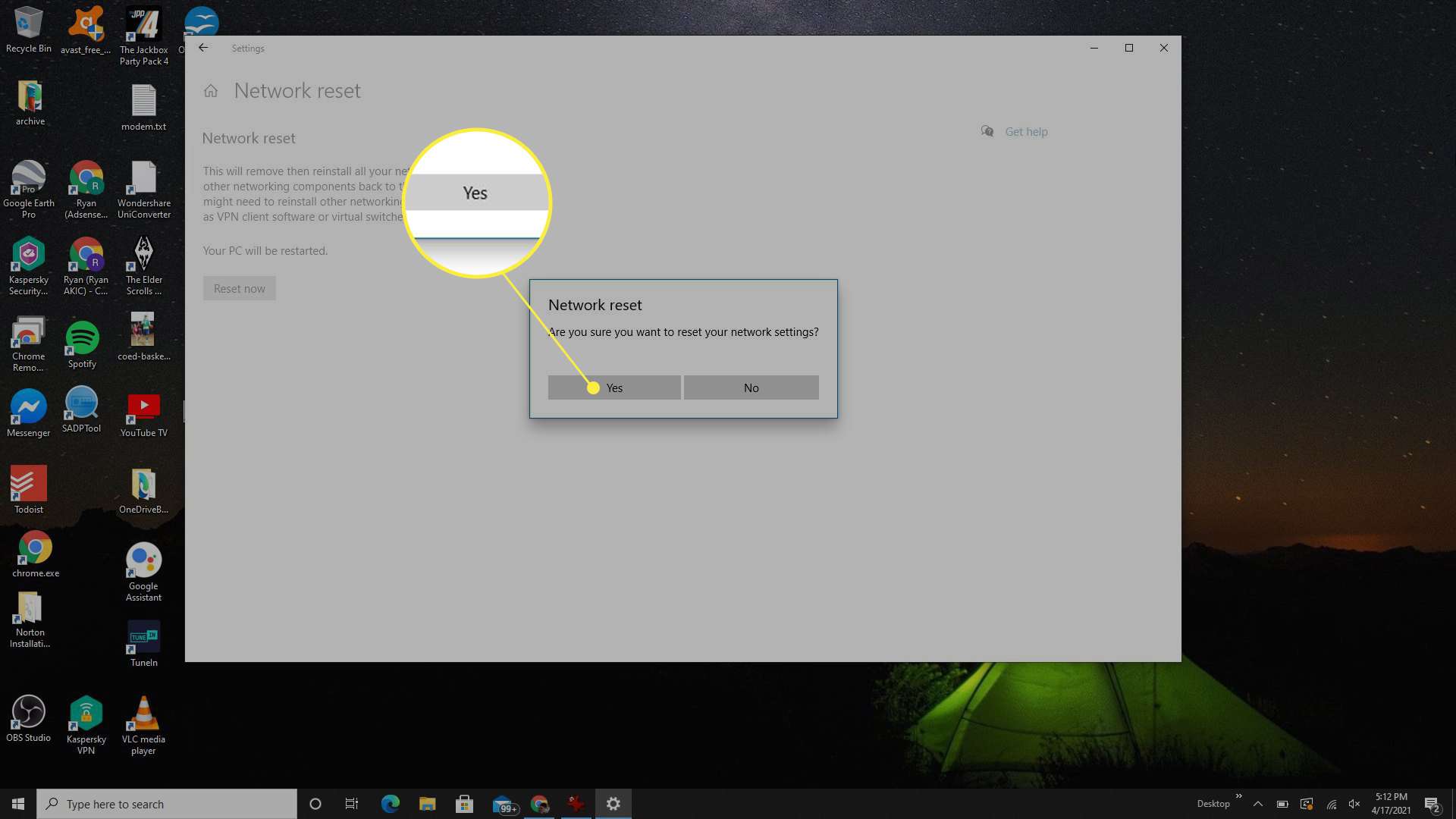
-
Jakmile se počítač restartuje, všechny vaše síťové adaptéry znovu načtou software ovladače. Pokud se chcete připojit k domácí síti, budete si muset vybrat z dostupné sítě, vyberte Připojita zadejte síťové heslo pro připojení.